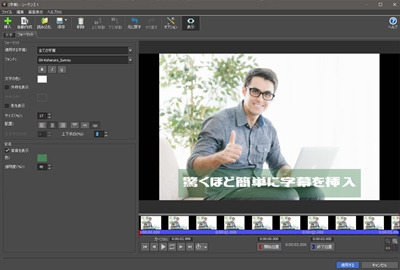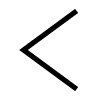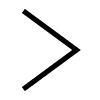VideoPadで字幕や
テロップをらくらく作成 字幕入りのビデオを誰でも簡単に作ることができます |
シンプル操作なのにプロ仕様の字幕挿入ツールを使って誰でも簡単に動画に字幕を挿入 | - ストレスフリーでサクサク字幕を挿入
- DVDやHD、360度YouTube動画などなんでも字幕付きで作成
- ほぼ全ての動画フォーマットに対応
| 無料版:無料版VideoPad動画編集ソフトは非営利目的でのご使用にのみ利用にお使いいただけます。ご家庭で個人的にVideoPadをお使いいただく場合はこちらから 無料をダウンロードいただけます。 |
 動画ファイルを読み込みます  字幕を挿入  保存してエクスポート さっそく字幕を挿入してみましょう 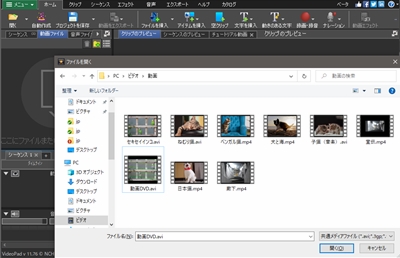 | 1動画ファイルをVideoPadに読み込みます ホームタブのツールバーから開くボタンをクリックして動画ファイルを読み込みます。 | 2シーケンスにファイルを挿入します 動画ファイルをVideoPadに読み込むと、プレビュー画面の左にある一覧にファイル名が表示されます。ファイルを右クリックしてシーケンスに追加を選択するか、キーボードのCtrlキーとEキーを押すと選択した動画ファイルがシーケンスに挿入されます。 | 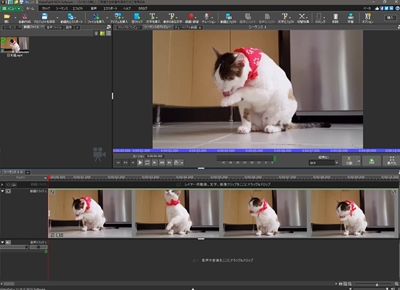 | 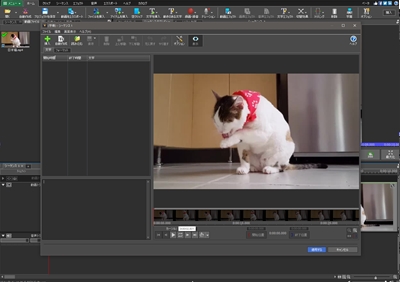 | 3字幕画面を開きます ホームタブのツールバーで字幕ボタンをクリックします。 | 4新しく字幕を作成、または字幕ファイルを読み込みます VideoPadを使って一から字幕を作成するほかに、既存の字幕用ファイルを使って一気に大量の字幕を読み込むことも可能です。字幕用ファイルをVideoPadに読み込む場合は、字幕画面の読み込むボタンをクリックして必要なファイルを選択します。全く新しい字幕を一から作る場合は、字幕の表示を始める位置にカーソルを置いて挿入ボタンをクリックすると字幕用の文字を書き込むことができます。 |  | 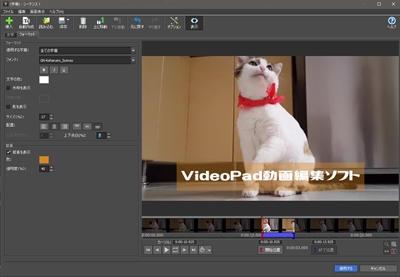 | 5 字幕をカスタム化します 字幕の文字は、色やフォント、サイズ、スタイルを変更することができ、文字に加えた変更は、プレビュー画面を使ってその場で確認することができます。プレビューの再生や停止、特定の場所への移動もらくらく。 | 6字幕を保存しエクスポートします 作成した字幕をVideoPadのプロジェクトファイルとは別のファイルに保存する場合は、字幕画面のツールバーにある保存ボタンをクリックします。字幕ファイルが指定したファイルフォーマットでパソコンに保存されます。 | 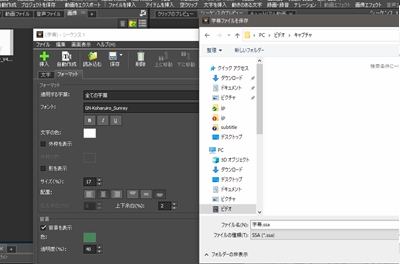 |
|
お気に召しましたか? 字幕作成機能のほかにもVideoPad動画編集ソフトには便利な機能がたくさん搭載されています。
ご家族やお友達との思い出を楽しいビデオ作品に仕上げたり、ビデオメッセージを作成したり、本格的な自作映画を作成したり、VideoPadを使えば誰でも簡単にプロ顔負けのビデオ作品を作ることができます。
|
 |